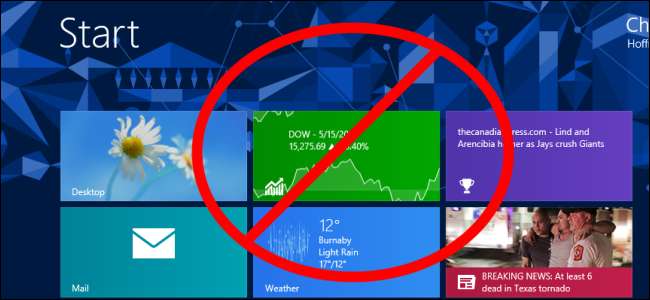
Έτσι, χρησιμοποιείτε Windows 8 σε επιτραπέζιο ή φορητό υπολογιστή. Η Microsoft ξεφεύγει από το δρόμο της για να το κάνει πιο άβολο, διασκορπίζοντας τις αλλαγές που χρειάζεστε για να μετατρέψετε τα Windows 8 σε λειτουργικό επιτραπέζιο λειτουργικό σύστημα σε όλο το λειτουργικό σύστημα.
Συγκεντρώνουμε όλες τις συμβουλές που θα χρειαστείτε για να μειώσετε τις ενοχλήσεις των Windows 8 όταν το χρησιμοποιείτε σε έναν παραδοσιακό επιτραπέζιο ή φορητό υπολογιστή χωρίς άγγιγμα, καθιστώντας αυτήν τη μετατροπή όσο πιο εύκολη γίνεται.
Αλλαγή συσχετίσεων αρχείων
Από προεπιλογή, τα Windows 8 συσχετίζουν αρχεία εικόνας, βίντεο, μουσικής και PDF με τις ενσωματωμένες σύγχρονες εφαρμογές πλήρους οθόνης. Κάντε διπλό κλικ σε ένα αρχείο στην επιφάνεια εργασίας και θα μεταφερθείτε αμέσως στο σύγχρονο περιβάλλον όπου τα προγράμματα που έχετε ανοίξει είναι κρυμμένα και δεν έχετε ορατή γραμμή εργασιών.
Ακόμα κι αν σας αρέσει η νέα σύγχρονη διεπαφή, αυτό είναι εξαιρετικά ακατάλληλο όταν χρησιμοποιείτε την επιφάνεια εργασίας. Η Microsoft δεν θα μας δώσει ξεχωριστές συσχετίσεις αρχείων για την επιφάνεια εργασίας, οπότε θα πρέπει αλλάξτε τις συσχετίσεις αρχείων του συστήματός σας σε προγράμματα επιτραπέζιου υπολογιστή .
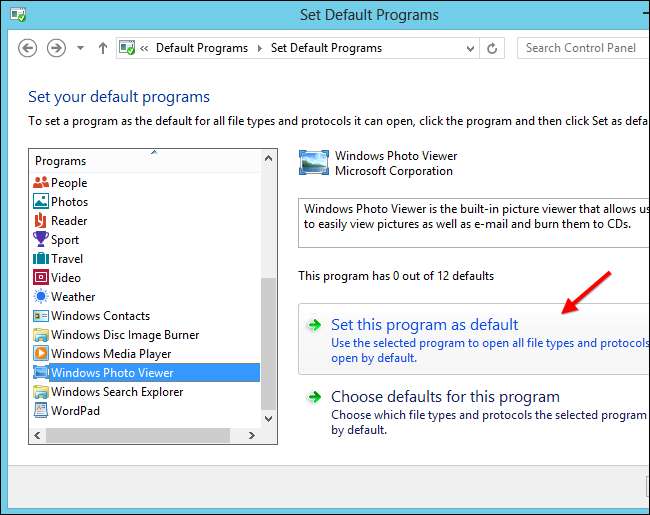
Τερματισμός χωρίς γοητείες
Οι περιλαμβανόμενες γοητείες είναι ένας πιο χρονοβόρος και περίεργος τρόπος να το κάνετε τερματίστε ή επανεκκινήστε τον υπολογιστή σας Windows 8 . Παραλείψτε τις γοητείες και χρησιμοποιήστε μια ευκολότερη μέθοδο για να κλείσετε τον υπολογιστή σας:
- Κάντε κλικ στο φόντο της επιφάνειας εργασίας σας και πατήστε Alt + F4 για να ανοίξετε το παράθυρο διαλόγου Τερματισμός των Windows.
- Πατήστε Ctrl + Alt + Delete και χρησιμοποιήστε το κουμπί Τερματισμός.
- Δημιουργήστε ειδικές συντομεύσεις τερματισμού , το οποίο μπορείτε να καρφιτσώσετε στην οθόνη Έναρξη ή να το τοποθετήσετε στην επιφάνεια εργασίας σας.
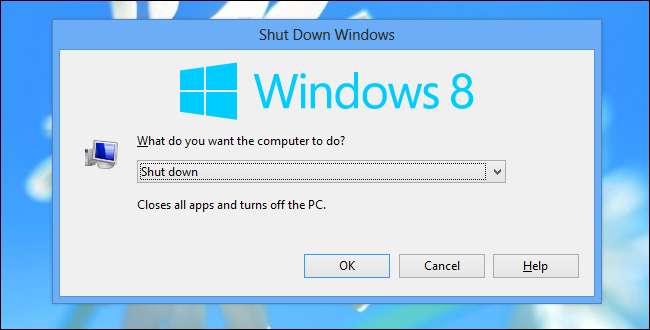
Εγκαταστήστε ένα μενού Έναρξη
Για να πιστέψουμε τις τρέχουσες φήμες, ακόμη και η Microsoft αντιλαμβάνεται ότι η αφαίρεση του κουμπιού "Έναρξη" από τα Windows 8 ήταν λάθος - θα το επαναφέρουν σε κάποια μορφή στα Windows 8.1. Μέχρι τότε, μπορείτε να εγκαταστήσετε ένα μενού Έναρξη που θα εξαλείψει την ανάγκη χρήσης της οθόνης Έναρξη, επαναφορά καθολικής αναζήτησης προγραμμάτων, ρυθμίσεων και αρχείων σε ένα μόνο μέρος και θα σας δώσει πρόσβαση σε ευκολότερες επιλογές Τερματισμού και Επανεκκίνησης.
Ολοκλήρωση αγοράς τα συνολικά μενού εκκίνησης τρίτων για τα Windows 8 για να βρείτε το σωστό μενού Έναρξη για εσάς.
Εάν σας αρέσει η οθόνη Έναρξη, αλλά επιθυμείτε να υπάρχει πρόσβαση σε ένα κουμπί στη γραμμή εργασιών, μπορείτε να δημιουργήσετε το δικό σας κουμπί Έναρξη χωρίς χρήση μνήμης.
Εάν προτιμάτε να αγκαλιάσετε τη νέα διεπαφή των Windows 8 πριν χρησιμοποιήσετε το κουμπί Έναρξη, διαβάστε ο οδηγός μας για να ζήσετε χωρίς το κουμπί Έναρξη στα Windows 8 .
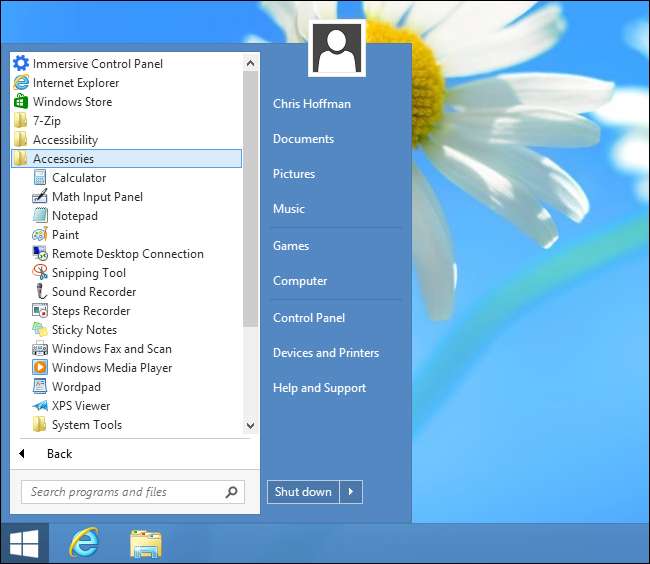
Απενεργοποιήστε τις γοητείες και τις καυτές γωνίες
Το Charms και το πρόγραμμα εναλλαγής εφαρμογών μπορούν να παρεμποδίσουν έναν επιτραπέζιο υπολογιστή όπου δεν χρησιμοποιείτε ποτέ Σύγχρονες εφαρμογές. Μετακινήστε το ποντίκι στην επάνω αριστερή γωνία της οθόνης και θα ενεργοποιήσετε μια "καυτή γωνία" που εμφανίζει έναν εναλλακτή εφαρμογών για τις σύγχρονες εφαρμογές. Μετακινήστε το ποντίκι κοντά στην επάνω ή κάτω δεξιά γωνία της οθόνης και θα δείτε οι γοητείες αρχίστε να ξεθωριάζει. Εάν δεν χρησιμοποιήσετε ποτέ αυτά τα πράγματα, θα σας εμποδίσει και θα σας ενοχλήσει ενώ χρησιμοποιείτε την επιφάνεια εργασίας - τελικά, πολλές λειτουργίες γοητείας δεν λειτουργούν καν στην επιφάνεια εργασίας.
Εάν εγκαταστήσατε ένα μενού Έναρξη, το μενού Έναρξη ενδέχεται να μπορεί να απενεργοποιήσει τις καυτές γωνίες για εσάς. Μπορείτε επίσης να απενεργοποιήστε τις καυτές γωνίες και τις γοητείες με εισβολή μητρώου .
Αφού απενεργοποιήσετε αυτές τις καυτές γωνίες, μπορείτε ακόμα αποκτήστε πρόσβαση στο γοητευτικό ή στο πρόγραμμα εναλλαγής εφαρμογών με πλήκτρα πρόσβασης .

Ενεργοποίηση εκκίνησης στην επιφάνεια εργασίας
Η Microsoft βγήκε από το δρόμο τους για να κάνει την εκκίνηση στην επιφάνεια εργασίας δύσκολη. Θέλουν να βλέπετε τη νέα οθόνη Έναρξη κάθε φορά που συνδέεστε, ενθαρρύνοντάς σας να αγοράζετε εφαρμογές Windows Store, tablet Windows και τηλέφωνα Windows.
Εάν εγκαταστήσατε ένα μενού Έναρξη, το μενού Έναρξη ενδέχεται να έχει μια ενσωματωμένη επιλογή εκκίνησης σε επιτραπέζιο υπολογιστή. Εάν δεν το έχετε κάνει, θα πρέπει να βεβαιωθείτε ότι εκτελείται κάποια ενέργεια "Εμφάνιση επιφάνειας εργασίας" όταν συνδέεστε - μπορείτε ενεργοποιήστε την εκκίνηση σε επιτραπέζιο υπολογιστή μέσω προγραμματισμένων εργασιών ή τοποθετώντας μια κατάλληλη συντόμευση στο φάκελο εκκίνησης.

Απόκρυψη της οθόνης κλειδώματος
Η οθόνη κλειδώματος των Windows 8 είναι περισσότερο στο σπίτι σε ένα tablet, που απαιτεί ένα επιπλέον πάτημα πλήκτρου κάθε φορά που θέλετε να συνδεθείτε. Για να παραλείψετε την οθόνη κλειδώματος και να φτάσετε στην επιχείρηση σύνδεσης κάθε φορά που χρησιμοποιείτε τον υπολογιστή σας, μπορείτε εξ ολοκλήρου.
Θα χρειαστεί χρησιμοποιήστε ένα hack μητρώου για να απενεργοποιήσετε την οθόνη κλειδώματος . Εάν διαθέτετε την επαγγελματική έκδοση των Windows 8, μπορείτε να την απενεργοποιήσετε την οθόνη κλειδώματος μέσω πολιτικής ομάδας αντι αυτου.
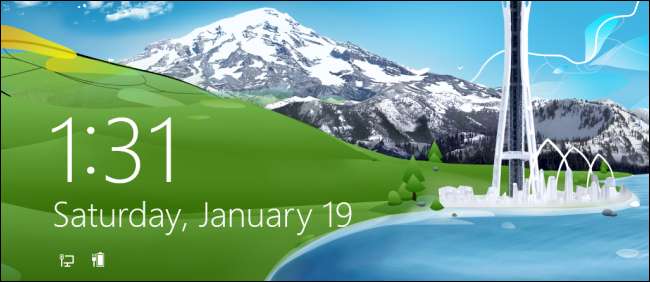
Ας ελπίσουμε ότι τα Windows 8.1 θα κάνουν τα δύο περιβάλλοντα να λειτουργούν πιο απρόσκοπτα, δίνοντας στους επιτραπέζιους υπολογιστές μια καλύτερη εμπειρία χωρίς να απαιτούν όλο αυτό το tweak. Πρέπει απλώς να περιμένουμε και να δούμε. Εν τω μεταξύ, αυτές οι τροποποιήσεις θα πρέπει να κάνουν.
Δυστυχώς, δεν υπάρχει τρόπος να εξαλειφθεί όλη η νέα διεπαφή που παλαιότερα ήταν γνωστή ως Metro. Για παράδειγμα, δεν μπορείτε να λάβετε ένα μενού δικτύου τύπου Windows 7 όταν κάνετε κλικ στο εικονίδιο Wi-Fi στο δίσκο του συστήματος.







